iPhone için Mükemmel Zil Seslerini İndirme
Son Güncelleme tarihi 31 Mart 2022 by Teknoloji Haber
iPhone’un varsayılan veya kullanılabilir zil seslerinden artık sıkıldıysanız ve bir değişiklik yapmanın zamanının geldiğini düşünüyorsanız o zaman bu haberimiz tam size göre.

iPhone’un ikonik zil sesi haline gelen Marimba ve Açılış tonlarının yerinin doldurulması şüphesiz mümkün değil. Artık bir kafede veya toplu taşıma araçlarında bu zil seslerini duyduğumuzda, çalan telefonun iPhone olduğunu rahatlıkla anlayabiliyoruz. Bu zil sesleri dışında elbetteki iOS’un sunduğu pek çok zil tonu mevcut ama konu farklılık olduğunda insan bunlardan da sıyrılmak istiyor.
Tam da bu noktada iTunesMachine yardımımıza yetişiyor ve eşsiz remixlerle ikonik zil iPhone zil seslerini bir araya getiriyor. Zil sesleri olması gereken uzunluktalar ve M4r formatına dönüştürülmüşler. Yani zil sesini indirdikten sonra iPhone’unuza iTunes ile zil sesini eşzamanlamanız ardından Ayarlar > Ses ve Dokunuş > Zil Tonu menüsünden indirdiğiniz ve eşzamanladığınız zil tonunu seçmeniz yeterli.
Web sitesi üzerinden onlarca zil sesi mevcut ve her kategoriden iPhone zil sesi mevcut. Şimdi adım adım iPhone için zil sesi nasıl indirilir ve indirdiğiniz zil sesi tonunu nasıl iPhone’da zil sesi olarak ayarlanır gelin buna daha yakından bakalım.
Adım 1: Mac’inizden veya bilgisayarınızdan işlemlere devam etmeniz gerekecektir.
Adım 2: Buradan devam ederek zil seslerinin yer aldığı kütüphaneye ulaşın.
Adım 3: Zil seslerine önizleme yapmak için play butonuna tıklayabilirsiniz. Beğendiğiniz zil sesi tonunu indir düğmesine tıklayarak, gelen uyarı ekranından iPhone + iOS başlığı altında yer alan M4r uzantısını seçerek indirin.
İndirme işlemi kısa süre içerisinde başlayacak ve hemen tamamlanacaktır.
Adım 4: İndirdiğiniz zil sesi tonu, “zilsesiadi.m4r.mp4” şeklinde .mp4 uzantısına sahip olacak. Yeniden adlandır diyerek “.mp4” kısmını silerek “zilsesiadi.m4r” şeklinde olmasını sağlayın. Bu sayede .mp4 uzantısında olan zil sesi tonunu iPhone’un tanıyacağı şekilde .m4r zil sesi tonu dosyası formatına getirmiş olacağız. Dosya uzantısını değiştirdiğiniz için işlemi ek olarak onaylamanız istenilecektir, “.m4r olarak kullan” diyerek onaylamayı unutmayın.
Adım 5: Şimdi Mac veya bilgisayarınızdan iTunes’i başlatın. iTunes’i henüz Mac’inize veya bilgisayarınıza yüklemediyseniz buradan devam ederek indirebilirsiniz.
iTunes’i indirdikten sonra açın. iPhone’unuzu lightning bağlantı kablosunu kullanarak bilgisayarınıza bağlayın. Eğer ki iPhone’unuzun bu bilgisayara güvenip güvenmemesiyle ilgili bir uyarı ekranı ile karşılaşırsanız “Güven” seçeneğine dokunun.
Adım 6: iTunes’den iPhone’unuzun içeriğine geçiş yapın. Bunun için iTunes ekranının sol üst köşesindeki iPhone ikonuna tıklamanız yeterli olacaktır.
Adım 7: Şimdi iTunes seçeneklerinden Dosya > Arşiv’e Ekle menüsüne gidin.
Gelen ekrandan indirdiğiniz ve uzantısını .m4r yaptığınız zil sesi tonunu seçimleyin ve Aç seçeneğine tıklayın.
Adım 8: iTunes’de yan menüden Ayarlar başlığının altında yer alan Ses Tonları menü seçeneğine tıklayın.
Gördüğünüz gibi, az evvel Arşiv’e ekle dediğimiz zil sesi tonu artık kullanılabilir. Şimdi “Ses Tonlarını Eşzamanla” seçeneğine tik atıp “Seçilen ses tonlarını” seçeneğine de tik attıktan sonra “Ses Tonları” başlığı altında yer alan zil sesinie de tik atın.
iTunes’in en altında yer Alan “Uygula” seçeneğine tıklayın ve eşzamanla işleminin tamamlanmasını bekleyin. Eşzamanla işleminin tamamlanmasının ardından “Bitti” seçeneğine tıklayın.
Evet hepsi bu kadar! İlk bakışta zor gibi gözükse de ikinci kez aynı işlemleri yaptığınızda aslında kolay olduğunu göreceksiniz. Zaten iTunes kısmını biliyorsanız hiç zorlanmayacağınızdan emin olabilirsiniz.
Şimdi iPhone’unuzun Ayarlar > Ses ve Dokunuş > Zil Tonu menüsüne gidin ve eşzamanladığınız zil sesi tonunu seçin.


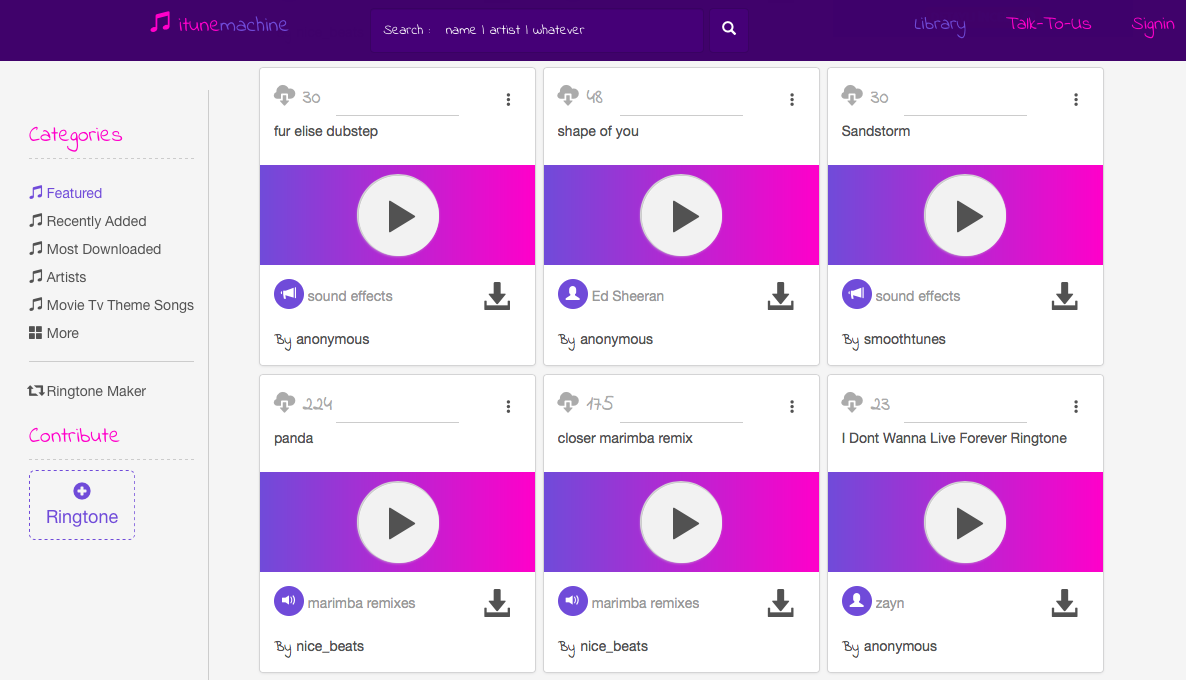
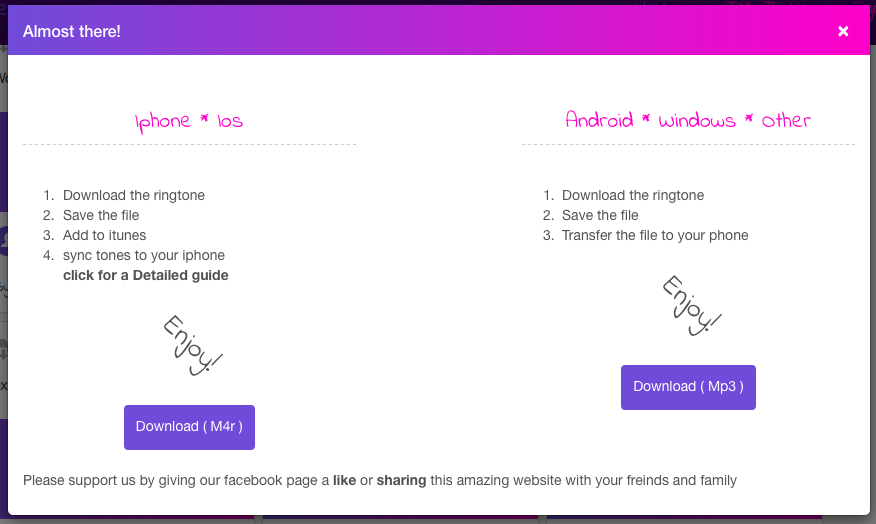

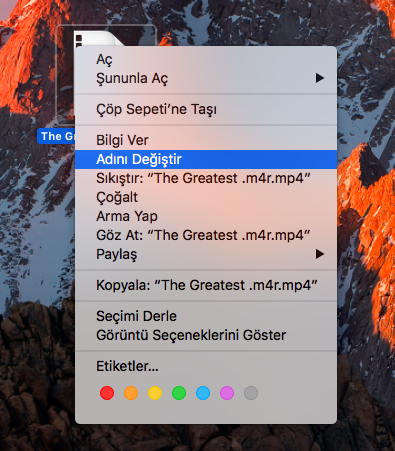
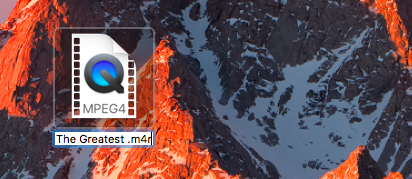

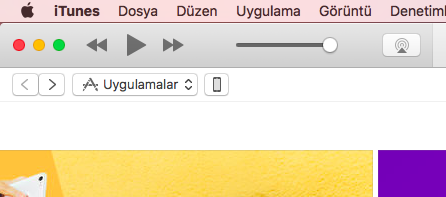
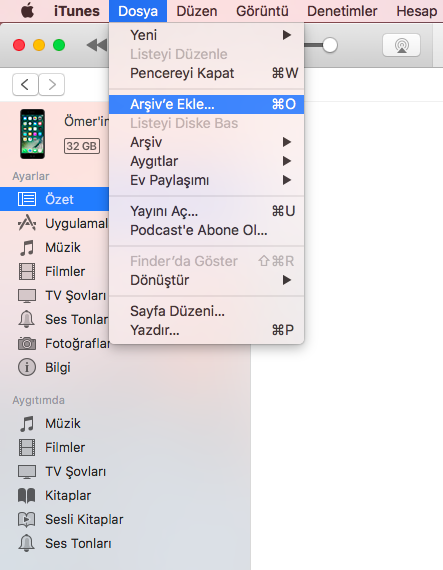
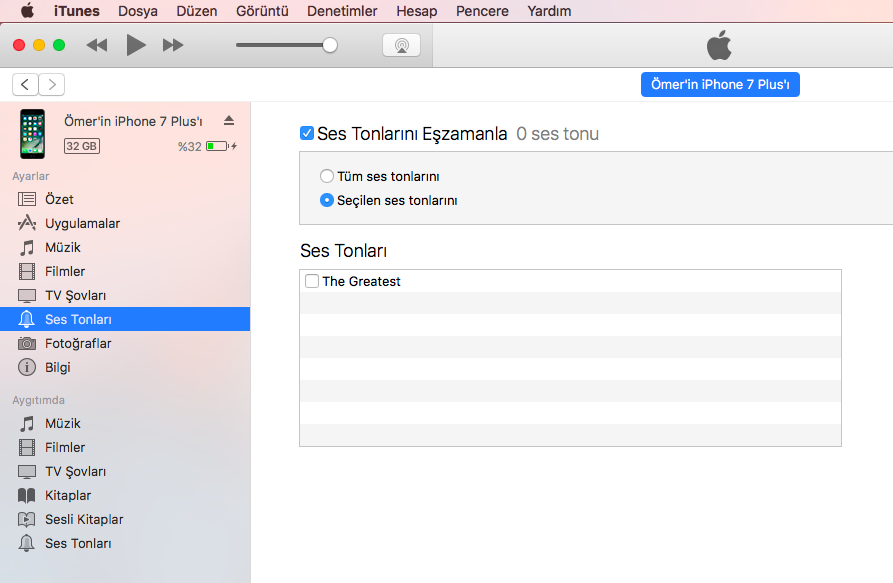

















1 yorum